新版Edge浏览器中新增了一个十分有趣的“自动沉浸式阅读器”功能,其可以强制或自动让网页以沉浸式阅读器模式加载可读内容,从而优化用户的网页阅读体验,如果小伙伴们想尝试一下“自动沉浸式阅读器”功能的话,那么可以通过以下步骤来开启“自动沉浸式阅读器”功能。
1、首先,打开新版Edge浏览器,在地址栏处输入“edge://flags”并访问
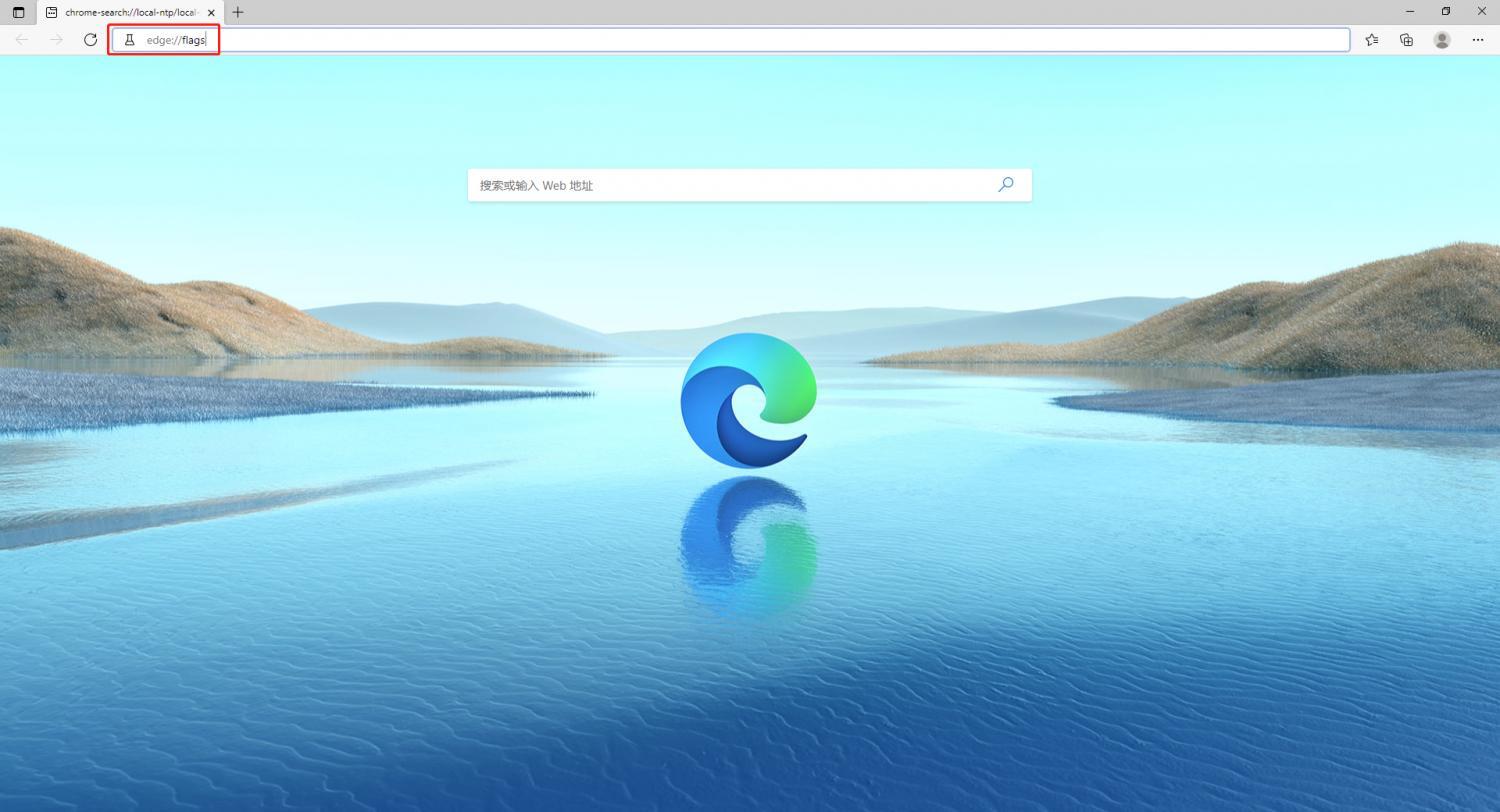
2、然后,在“实验”页面中,在搜索栏输入并搜索“Auto Immersive Reader”,在下方找到“Auto Immersive
Reader”并将其设置为“Enabled”,最后点击“重启”按钮即可

3、这样就开启了“自动沉浸式阅读器”功能啦!

以上就是开启Edge浏览器“自动沉浸式阅读器”功能的步骤啦,希望能够帮到各位小伙伴们!